Dell POWEREDGE M905 User Manual
Page 109
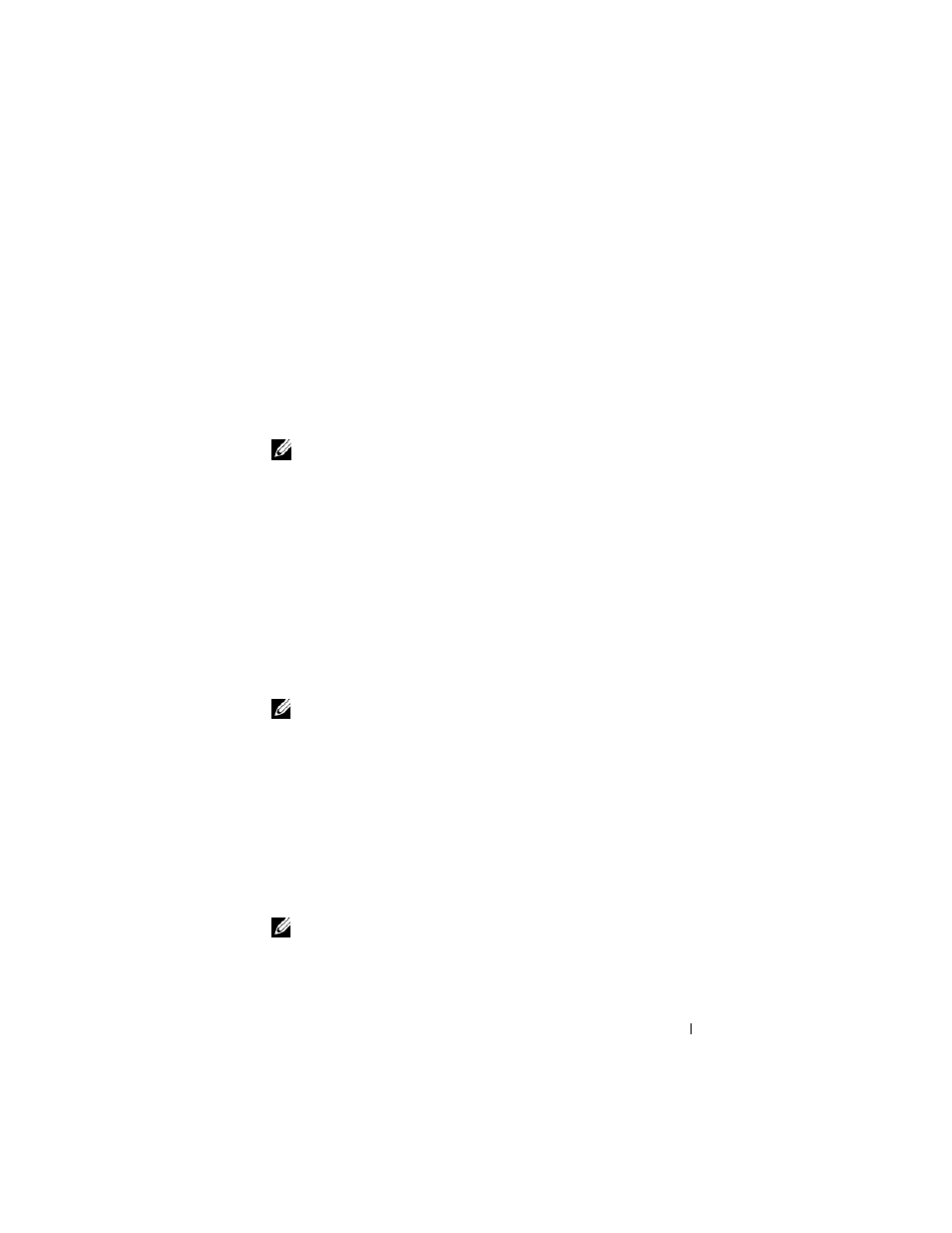
ラック取り付けガイド
107
4 連番クリップの各セグメントにある 3 つの切り込みを確認します。
各連番クリップは、3 種類のケーブルの太さに対応しており、8 本の
ケーブルを留めることができます。たとえば、太いデータケーブル
はセグメント内の最大の切り込みに、細い光ファイバーケーブルは
セグメント内の最小の切り込みに固定できます(図 1-9 を参照)。
5 連番クリップの切り込みのサイズを確認し、グループの各ケーブル
を固定します。システムに接続されているのと同じ順序でケーブル
を配列します。たとえば、8 本 1 組のケーブルがある場合は、一番
上のケーブルを最初のセグメントに留めます(図 1-9 を参照)。
メモ:
グループ化して各連番クリップに留めるケーブルが 8 本のみ
の場合は、ケーブル構成に応じてケーブルのグループ化と順序をさ
まざまに変えることができます。
図 1-9 では、16 本のケーブルを 2 つの連番クリップを使用してグルー
プ化して整理しています。1 つは両方の縦列からの上側 8 本のケーブ
ルを、もう 1 つは両方の縦列からの下側 8 本のケーブルを留めてい
ます。これと同じ例で、8 本のケーブルから成る各縦列をグルー
プ化し、整理することもできます(図には示してありません)。
ケーブルをストレインリリーフバーに固定する方法
1 システムに付属のベルクロタイラップを確認します(図 1-1 および
図 1-2 を参照)。
2 システムの背面に回って、タイラップをケーブルの束に巻きつけ、
ストレインリリーフバーに固定します(図 1-9 を参照)。
メモ:
システム構成に応じて、ベルクロタイラップを使用してケー
ブルの束をストレインリリーフバーに固定するケーブルのまとめ方
はさまざまです。
3 ケーブルをバーに固定するには、タイラップをバーの背面に通し、
次にケーブルの束に再び巻きつけ、タイラップをケーブルの前でク
ロスさせて、ケーブルの束をまとめます(図 1-9 を参照)。
4 ケーブルの束がばらばらにならないようにしっかりと巻きつけます
が、ストレインリリーフバー上でスライドできる程度の余裕は残し
ておきます。この手順を行っておけば、I/O モジュールの取り外しと
取り付けの際にケーブルの束を容易に動かすことができ、ケーブル
が邪魔にならずに済みます。
メモ:
図 1-9 に示すように、システムの側面からストレインリリーフ
バーに配線されたすべての電源ケーブルを、ベルクロタイラップを
使用して必ず固定してください。電源ケーブル固定クリップを取り
付けると、ケーブルがさらに保護されます。取り付けの手順につい
ては、『はじめに』を参照してください。
